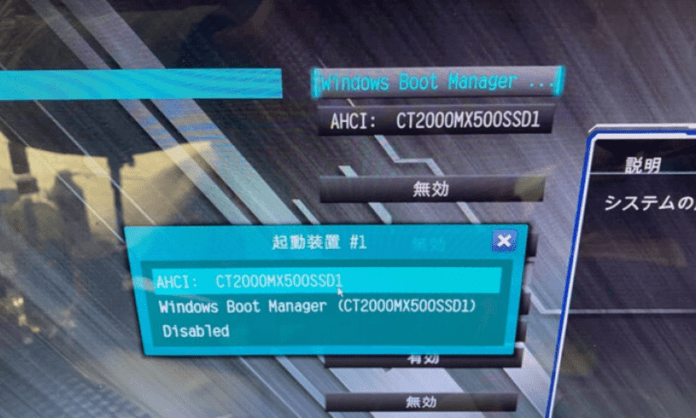¿Quiere reinstalar Windows 7 en su computadora equipada con Windows 10 o Windows 8/8.1? ¿Quieres saber cómo utilizar el Administrador de arranque Windows , esta herramienta que te permite elegir el sistema operativo para arrancar? Estás en el lugar correcto ! En este artículo te diremos qué Windows , cómo habilitarlo y deshabilitarlo, cómo arrancar desde un disco USB y cómo instalar Windows 7 en modo UEFI. Siga la guía !
Administrador de arranque Windows : ¿qué es?

El Windows Boot Manager es un programa que se carga cuando se inicia el ordenador y muestra un menú con los diferentes sistemas operativos instalados en el disco duro o en un medio externo. Permite al usuario elegir el sistema que desea iniciar. El Windows está presente en los equipos que utilizan firmware UEFI , una nueva tecnología que reemplaza a la BIOS tradicional. El firmware UEFI ofrece más funciones y seguridad que el BIOS, incluida la capacidad de iniciar en unidades de más de 2 TB, administrar múltiples particiones primarias y proteger el inicio contra malware.
¿Cómo habilitar y deshabilitar el Administrador de arranque Windows en Windows 10?
Si tiene varios sistemas operativos instalados en su computadora, puede habilitar o deshabilitar el Administrador de arranque Windows para que aparezca o no al inicio. Hay dos métodos para hacer esto: a través del símbolo del sistema o mediante las propiedades del sistema.
Método 1: habilitar y deshabilitar el Administrador de arranque Windows mediante el símbolo del sistema
- Abra el símbolo del sistema como administrador. Para hacer esto, haga clic derecho en el menú Inicio y elija Símbolo del sistema (admin) .
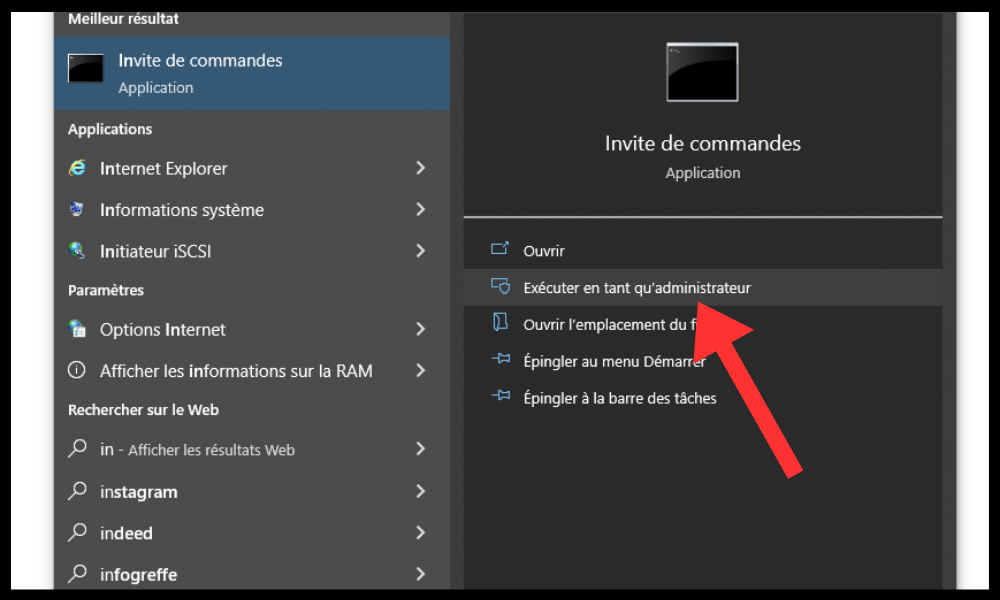
- Escriba el siguiente comando para mostrar las entradas del menú de inicio:
bcdedit
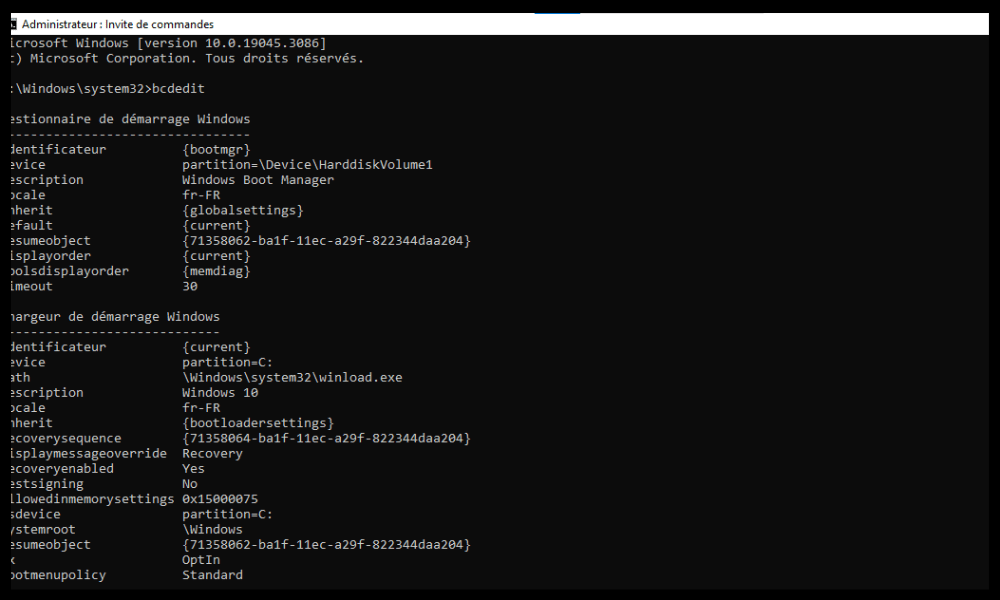
- Localice la del Administrador de arranque Windows y anote su ID entre llaves. Por ejemplo :
Administrador de arranque Windows ------------------- identificar {bootmgr}

- Para activar el Administrador de arranque Windows , escriba el siguiente comando reemplazando el identificador con el que anotó:
bcdedit /set {bootmgr} displaybootmenu sí
- Para deshabilitar el Administrador de arranque Windows , escriba el siguiente comando reemplazando el identificador con el que anotó:
bcdedit /set {bootmgr} displaybootmenu no
- Reinicie su computadora para aplicar los cambios.
Método 2: habilitar y deshabilitar el Administrador de arranque Windows mediante las propiedades del sistema
- Abrir propiedades del sistema. Para hacer esto, haga clic derecho en el menú Inicio y elija Sistema . Luego haga clic en Configuración avanzada del sistema en el panel izquierdo.

- pestaña Inicio , haga clic en el Configuración .
- casilla Mostrar lista de sistemas operativos para y configure el tiempo de visualización del menú en segundos.

- Haga clic en Aceptar para validar los cambios.
¿Cómo arrancar desde un disco USB en Windows 8/10?
Si desea reinstalar Windows 7 en su computadora equipada con Windows 10 o Windows 8/8.1, debe crear un disco USB (o memoria USB) de arranque que contenga la imagen ISO Windows 7. Luego debe cambiar la configuración del BIOS para el sistema para arrancar desde el disco USB. Estos son los pasos a seguir:
Paso 1: cree un disco USB de arranque de Windows 7

- Descargue la imagen ISO Windows 7 del sitio web oficial de Microsoft. Debe ingresar la clave de producto de su versión de Windows 7 para descargarlo.
- el software Rufus , que le permite crear discos USB de arranque.
- Conecte su unidad USB a su computadora e inicie Rufus.
- Seleccione su unidad USB en la Dispositivo .
- Haga clic en el SELECCIONAR imagen ISO Windows que descargó.
- Verifique que el tipo de partición esté configurado en MBR y que el sistema de destino esté configurado en BIOS o UEFI .
- Haga clic en el INICIO para comenzar a crear el disco USB de arranque.
Paso 2: cambiar la configuración del BIOS
- Reinicie su computadora y presione la F2 (u otra tecla según el modelo de su computadora) para ingresar al BIOS.
- menú de inicio y configure el modo de inicio en soporte heredado . También configure el Arranque USB en Habilitado .

- Presione la F9 para cargar la configuración predeterminada, luego presione la F10 para guardar y salir del BIOS.
Paso 3: iniciar desde un disco USB
- Reinicie su computadora y presione la F12 (u otra tecla según el modelo de su computadora) para mostrar el menú de inicio.
- Seleccione su disco USB de la lista de dispositivos y presione Entrar.
- Siga las instrucciones que aparecen en pantalla para instalar Windows 7.
¿Cómo instalar Windows 7 en modo UEFI?
Si desea disfrutar de los beneficios del firmware UEFI, puede instalar Windows 7 en modo UEFI. Para hacer esto, necesita crear un disco USB de arranque de Windows 7 en modo UEFI y cambiar la configuración del BIOS para que el sistema arranque en modo UEFI. Estos son los pasos a seguir:
Paso 1: cree un disco USB de arranque Windows 7 en modo UEFI
- Descargue la imagen ISO Windows 7 del sitio web oficial de Microsoft. Debe ingresar la clave de producto de su versión de Windows 7 para descargarlo.
- el software Rufus , que le permite crear discos USB de arranque.
- Conecte su unidad USB a su computadora e inicie Rufus.
- Seleccione su unidad USB en la Dispositivo .
- Haga clic en el SELECCIONAR imagen ISO Windows que descargó.
- Verifique que el tipo de partición esté configurado en GPT y que el sistema de destino esté configurado en UEFI (no CSM) .
- Haga clic en el INICIO para comenzar a crear el disco USB de arranque.
Paso 2: cambiar la configuración del BIOS
- Reinicie su computadora y presione la F2 (u otra tecla según el modelo de su computadora) para ingresar al BIOS.
- Abra el menú de inicio y configure el modo de inicio en Solo UEFI. También configure el Arranque seguro como Desactivado .

- Presione la F9 para cargar la configuración predeterminada, luego presione la F10 para guardar y salir del BIOS.
Paso 3: iniciar desde un disco USB
- Reinicie su computadora y presione la F12 (u otra tecla según el modelo de su computadora) para mostrar el menú de inicio.
- Seleccione su disco USB de la lista de dispositivos y presione Entrar.
- Siga las instrucciones que aparecen en pantalla para instalar Windows 7 en modo UEFI. Tenga en cuenta que debe elegir una partición en GPT para instalar Windows 7 en modo UEFI. Si no tiene una partición formateada GPT, debe eliminar todas las particiones existentes y crear una nueva partición GPT.
Preguntas frecuentes
¿Cuál es la diferencia entre BIOS y UEFI?
BIOS es la antigua tecnología que gestiona el inicio de la computadora. UEFI es la nueva tecnología que reemplaza al BIOS y brinda más funciones y seguridad.
¿Cuál es la diferencia entre MBR y GPT?
MBR y GPT son formatos de partición de discos duros . MBR es el formato antiguo que limita el tamaño del disco a 2 TB y el número de particiones primarias a 4. GPT es el nuevo formato que permite gestionar discos de más de 2 TB y crear tantas particiones primarias como sea necesario .
¿Cómo sé si mi computadora usa BIOS o UEFI?
Hay varias formas de saberlo: yendo a la configuración del firmware de tu placa base y navegando por los menús buscando el término “ UEFI ”. Si lo encuentra, su placa base necesariamente tiene firmware UEFI ; consultando el manual de su placa base ; el Administrador de discos Windows y verificando si su disco duro está en formato MBR o GPT. Si es MBR, su computadora está usando BIOS . Si es GPT, su computadora usa UEFI.
¿Cómo cambio el modo de inicio de mi computadora?
Para cambiar el modo de inicio de su computadora, debe ingresar al BIOS y cambiar la configuración del modo de inicio. Puede elegir entre Legacy Support para iniciar en modo BIOS o UEFI Only para iniciar en modo UEFI.
¿Cómo crear un disco USB de arranque?
Para crear un disco USB de arranque , necesita descargar la imagen ISO del sistema operativo que desea instalar y usar software como Rufus para copiar la imagen ISO a su disco USB . También debe elegir el tipo de partición y el sistema de destino según el modo de inicio que desee utilizar.
Conclusión
Ahora ya sabe cómo utilizar Windows en Windows 7/8/10. Esta herramienta le permite elegir qué sistema operativo iniciar si tiene varios sistemas instalados en su computadora. Puede habilitar o deshabilitar el Administrador de arranque Windows según sea necesario. También puede iniciar desde un disco USB para reinstalar Windows 7 en su computadora que tiene Windows 10 o Windows 8/8.1. Antes de comenzar la instalación, debe asegurarse de que su computadora detecte el disco USB. Para hacer esto, puede usar la función "Comprobar presencia de medios" que aparece en el menú BIOS o UEFI al inicio . Tienes la opción de instalar Windows 7 en modo BIOS o en modo UEFI , dependiendo de las ventajas y desventajas de cada modo. Esperamos que este artículo te haya resultado útil y que hayas podido utilizar Windows sin ningún problema.